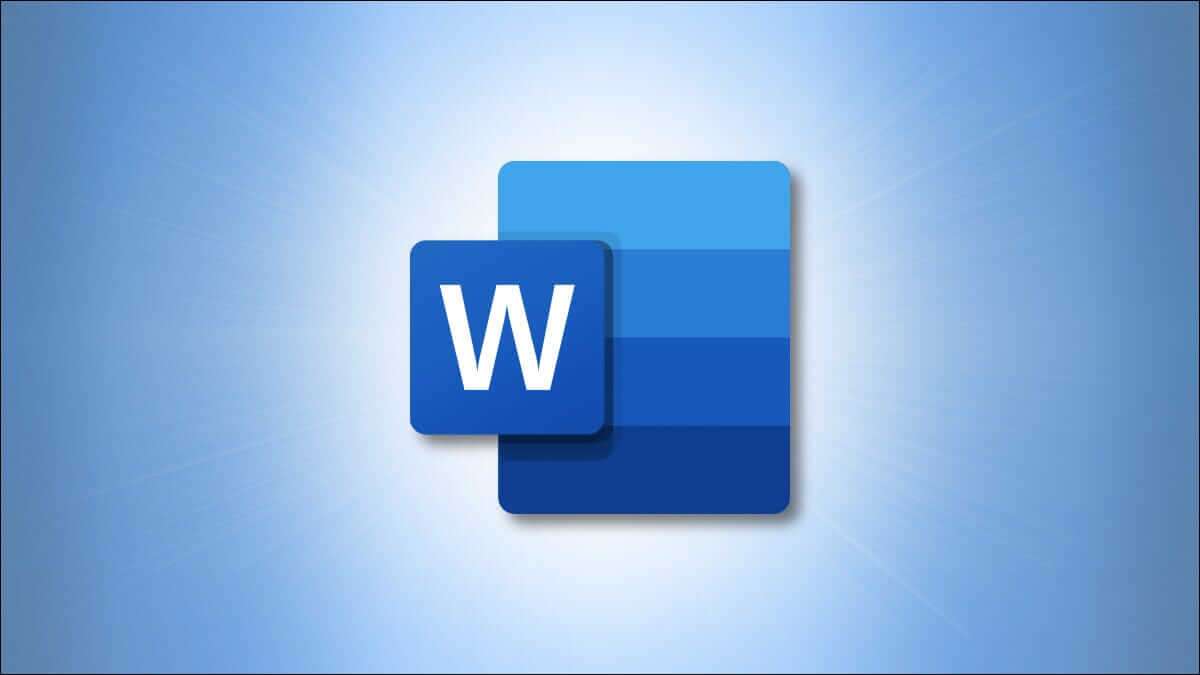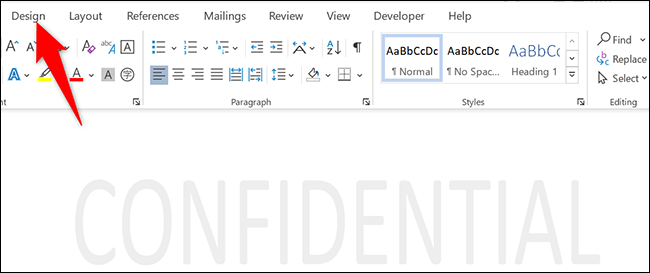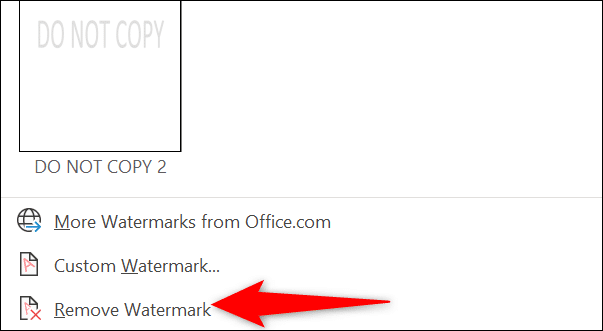So entfernen Sie ein Wasserzeichen in Microsoft Word
Möchten Sie ein vorhandenes Wasserzeichen aus Ihrem Microsoft Word-Dokument entfernen? In diesem Fall haben Sie zwei Möglichkeiten, Wasserzeichen in Word zu entfernen. Wir zeigen Ihnen beides.
Entfernen Sie ein Wasserzeichen in Word aus der Wasserzeichenliste
Eine Möglichkeit, ein Wasserzeichen aus einem Word-Dokument zu löschen, besteht darin, das Wasserzeichenmenü zu verwenden. Dieses Menü verwenden Sie auch, um Ihren Dokumenten Wasserzeichen hinzuzufügen.
Öffnen Sie zunächst das Dokument mit dem Wasserzeichen mit Microsoft Word.
Klicken Sie auf dem Word-Bildschirm in der oberen Leiste auf die Registerkarte „Tab“Design".
im Reiter „Design" , Im Abschnitt "Seitenhintergrund" , tippen Sie auf "Wasserzeichen".
Wenn Sie Windows verwenden, aus der Liste "Wasserzeichen" , Lokalisieren "Wasserzeichen entfernen. Wenn Sie einen Mac verwenden, in einem Fenster „Wasserzeichen einfügen“ , Lokalisieren "ohne Wasserzeichen" oben.
Und Word löscht das Wasserzeichen aus dem Dokument.
einfach wieder Fügen Sie dem Dokument ein Wasserzeichen hinzu Ihr, wenn Sie dies wünschen.